在使用win10电脑工作或是平常使用中在所难免开启excel表格文档,但有些客户在win10电脑开启excel文件时出现了一些难题,计算机当打开excel文档以后excel程序流程便会卡死表明未响应,这该怎么办呢?下面小编就教给大家win10excel文件打开卡住的解决方法,假如你刚好遇到这种情况,跟随小编一起来实际操作吧。
步骤如下:
1、win10下开启excel

2、提醒出差错或是卡死一样,如图所示
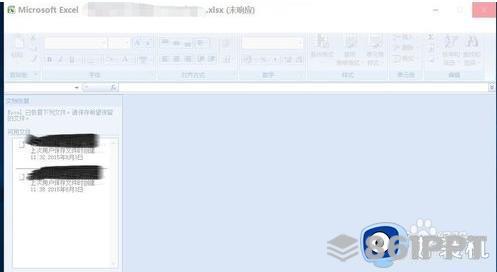
3、点一下你程序列表,独立打开excel文本文档程序流程,点一下excel的菜单按钮,如图所示
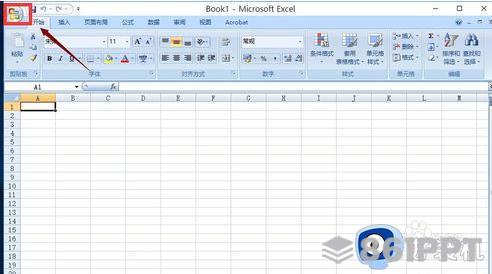
4、挑选excel选项按钮,如图所示
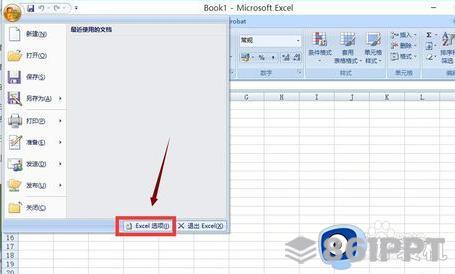
5、点一下左侧菜单的高级设置,如图所示
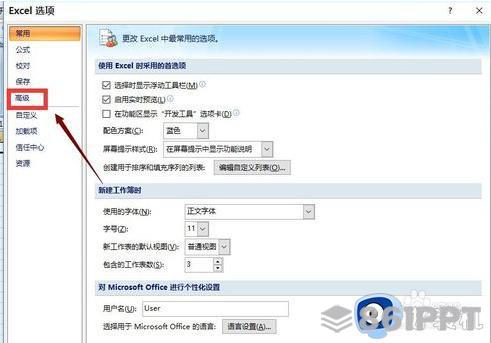
6、在高级设置右边页面上往下拉,寻找基本,把“忽视应用动态性数据传输(DDE)的其他应用软件”前面的勾除掉,点击“明确”按键,重启excel程序流程就可以!如图所示
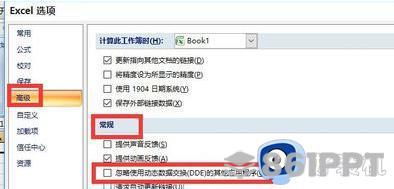
7、安全退出
以上就是win10excel文件打开卡住的解决方案的相关内容,或者是不明白客户就也可以根据笔者的方式去操作吧,希望能帮助到大家。